윈도우10 드라이버 문제 해결 완벽 가이드: 일반적인 오류와 해결책, 예방 팁까지!
컴퓨터가 느려지거나, 프로그램이 제대로 작동하지 않거나, 심지어는 갑자기 멈춰버리는 경험, 해보셨나요? 이런 문제의 원인 중 상당수가 바로 드라이버 문제일 가능성이 높답니다. 윈도우10 사용자라면 누구나 한 번쯤 경험했을 드라이버 문제! 이제 더 이상 걱정하지 마세요. 이 글에서는 윈도우10에서 발생하는 일반적인 드라이버 오류와 그 해결 방법, 그리고 미리 문제를 예방하는 팁까지 알려드릴게요.
✅ 윈도우10 드라이버 문제? 더 이상 고민하지 마세요! 빠르고 쉬운 해결책을 지금 바로 확인하세요!
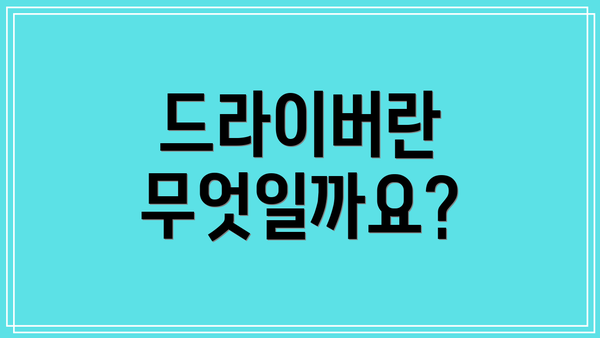
드라이버란 무엇일까요?
먼저, 드라이버가 무엇인지 간단하게 알아볼까요? 드라이버는 마치 컴퓨터의 하드웨어(키보드, 마우스, 그래픽 카드 등)와 운영체제(윈도우10) 사이의 통역가와 같아요. 하드웨어가 운영체제와 제대로 소통할 수 있도록 중개 역할을 하는 소프트웨어죠. 드라이버가 없다면, 아무리 좋은 하드웨어를 장착해도 제 기능을 발휘하지 못하고, 컴퓨터는 제대로 작동하지 않을 거예요.
✅ 프린터가 인쇄되지 않나요? 윈도우10 드라이버 문제로 인한 인쇄 오류 해결 방법을 지금 확인하세요! 다양한 오류와 해결책을 담았습니다.

윈도우10에서 자주 발생하는 드라이버 오류 5가지
윈도우10에서 흔히 발생하는 드라이버 오류는 다음과 같아요.
-
드라이버 설치 실패: 새로운 하드웨어를 연결하거나 드라이버를 업데이트하려 할 때, “드라이버를 설치할 수 없습니다” 와 같은 오류 메시지가 나타날 수 있어요. 이는 드라이버 파일이 손상되었거나, 호환성 문제가 있을 때 발생하죠.
-
드라이버 충돌: 새로운 드라이버를 설치했는데, 기존 드라이버와 충돌하여 시스템이 불안정해지는 경우예요. 프로그램이 갑자기 멈추거나, 블루 스크린 오류(죽음의 블루 스크린)가 나타날 수도 있답니다.
-
드라이버 불일치: 하드웨어와 드라이버 버전이 맞지 않아 발생하는 오류예요. 예를 들어, 구형 프린터에 최신 윈도우10 드라이버를 설치하려고 시도하면 문제가 발생할 수 있죠.
-
드라이버 호환성 문제: 특정 하드웨어가 윈도우10과 완벽하게 호환되지 않아 드라이버가 제대로 작동하지 않는 경우예요. 이는 드라이버 제조사의 지원 여부와도 밀접한 관련이 있답니다.
-
드라이버 손상: 드라이버 파일 자체가 손상되면, 하드웨어가 정상적으로 작동하지 않거나 오류 메시지가 나타나요. 바이러스 감염이나, 시스템 파일의 손상 등이 원인이 될 수 있어요.
✅ 윈도우10 드라이버 문제 해결에 지쳐있나요? 알집으로 드라이버 파일을 안전하게 관리하고 문제를 예방하는 방법을 알아보세요!

드라이버 문제 해결 방법: 단계별 가이드
드라이버 문제가 발생했다면, 당황하지 말고 아래 방법들을 차례대로 시도해 보세요.
1. 드라이버 업데이트: 가장 흔하고 효과적인 방법
가장 먼저, 그리고 가장 효과적인 방법은 바로 드라이버를 업데이트하는 것이에요.
-
장치 관리자를 이용한 업데이트: 시작 메뉴에서 “장치 관리자”를 검색하여 실행한 후, 문제가 발생한 장치를 찾아 마우스 오른쪽 버튼을 클릭하고 “드라이버 업데이트”를 선택하세요. “자동으로 드라이버 검색”을 선택하면 윈도우가 자동으로 최신 드라이버를 찾아 설치해 줍니다.
-
제조사 웹사이트에서 직접 다운로드: 자동 검색으로 최신 드라이버를 찾지 못했거나, 더욱 안정적인 드라이버를 원한다면 해당 하드웨어 제조사의 공식 웹사이트를 방문하여 최신 드라이버를 직접 다운로드하세요. 다운로드 전에 자신의 윈도우 버전과 하드웨어 모델이 호환되는지 꼼꼼하게 확인하는 것이 중요해요.
2. 드라이버 복원: 업데이트 후 문제 발생 시
드라이버 업데이트 후 문제가 발생했다면, 이전 버전으로 드라이버를 복원할 수 있어요. 장치 관리자에서 문제가 발생한 드라이버를 선택하고 “속성”을 클릭하여 “드라이버” 탭에서 “드라이버 복원” 버튼을 누르면 이전 버전으로 돌아갈 수 있답니다.
3. 드라이버 제거 후 재설치: 심각한 문제 발생 시
드라이버 문제가 심각하고, 위의 방법으로 해결되지 않는다면, 드라이버를 완전히 제거한 후 다시 설치하는 것이 필요할 수 있어요. 장치 관리자에서 해당 드라이버를 선택하고 “제거”를 클릭한 후 컴퓨터를 재부팅하고, 다시 최신 드라이버를 설치해보세요.
4. 윈도우 업데이트: 시스템 전체적인 호환성 점검
윈도우 운영체제 자체를 최신 버전으로 업데이트하는 것도 드라이버 문제 해결에 도움이 될 수 있어요. “설정” > “업데이트 및 보안” > “Windows 업데이트”에서 최신 업데이트를 확인하고 설치하면 됩니다.
5. 시스템 복원: 최후의 수단
만약 모든 방법을 시도했는데도 문제가 해결되지 않는다면, 시스템 복원을 통해 문제 발생 이전 시점으로 되돌릴 수 있어요. “시스템 복원” 기능을 사용하면 컴퓨터를 이전 상태로 복구하여 드라이버 문제를 해결할 수 있답니다. 하지만 시스템 복원은 최후의 수단으로 생각하고, 중요한 데이터는 미리 백업해 두는 것이 좋겠죠?
✅ 윈도우 드라이버 문제로 골치 아프세요? 숨겨진 문제의 원인을 찾고 완벽하게 해결하는 방법을 지금 바로 확인하세요!
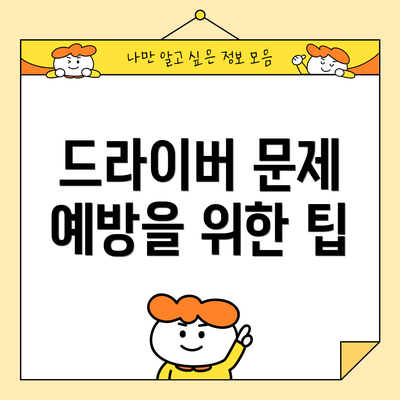
드라이버 문제 예방을 위한 팁
드라이버 문제는 예방이 중요해요! 다음과 같은 팁을 활용하여 미리 문제를 예방해보세요.
- 정기적인 드라이버 업데이트: 최신 드라이버를 사용하는 것은 성능 향상뿐 아니라 보안에도 매우 중요해요. 정기적으로 드라이버 업데이트를 확인하고 업데이트 해주는 습관을 들이세요.
- 신뢰할 수 있는 출처에서 드라이버 다운로드: 항상 제조사의 공식 웹사이트나 신뢰할 수 있는 소프트웨어 사이트에서 드라이버를 다운로드하세요. 출처를 알 수 없는 드라이버를 설치하면 악성 코드 감염 위험이 있답니다.
- 컴퓨터 및 하드웨어 주기적 점검: 컴퓨터와 하드웨어의 상태를 주기적으로 점검하여 문제를 조기에 발견하고 해결하는 것이 중요해요.

드라이버 문제 해결 방법 요약
| 문제 유형 | 해결 방법 |
|---|---|
| 드라이버 설치 실패 | 드라이버 업데이트(장치 관리자, 제조사 웹사이트), 드라이버 재설치 |
| 드라이버 충돌 | 드라이버 복원, 드라이버 제거 후 재설치, 최신 윈도우 업데이트 |
| 드라이버 불일치 | 호환 가능한 드라이버 설치, 드라이버 제거 후 재설치 |
| 드라이버 호환성 문제 | 최신 윈도우 업데 |
자주 묻는 질문 Q&A
Q1: 윈도우10에서 드라이버란 무엇이며, 왜 중요한가요?
A1: 드라이버는 컴퓨터의 하드웨어와 운영체제(윈도우10) 사이의 통역 역할을 하는 소프트웨어입니다. 드라이버가 없으면 하드웨어가 제대로 작동하지 않아요.
Q2: 윈도우10 드라이버 문제 해결을 위한 가장 효과적인 첫 번째 방법은 무엇인가요?
A2: 드라이버 업데이트입니다. 장치 관리자를 통해 자동으로 업데이트하거나, 제조사 웹사이트에서 최신 드라이버를 직접 다운로드하여 설치하는 것이 효과적입니다.
Q3: 드라이버 업데이트 후에도 문제가 해결되지 않을 경우 어떻게 해야 하나요?
A3: 드라이버 복원, 드라이버 제거 후 재설치, 윈도우 업데이트, 시스템 복원 등의 방법을 순차적으로 시도해볼 수 있습니다. 시스템 복원은 최후의 수단으로 사용하고 중요 데이터 백업은 필수입니다.
